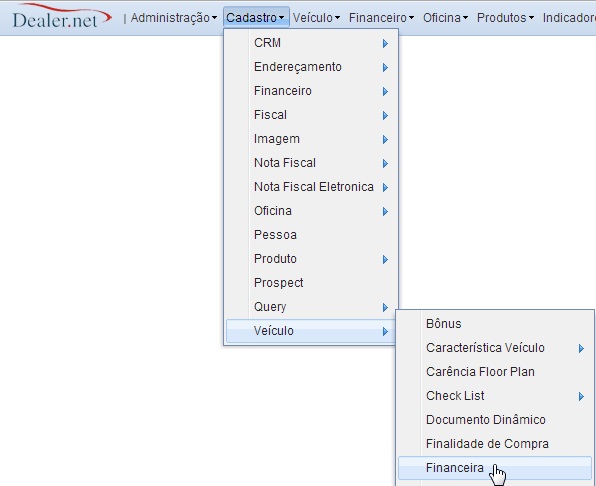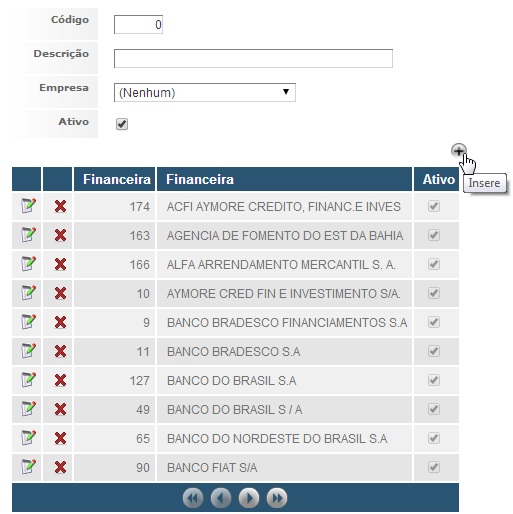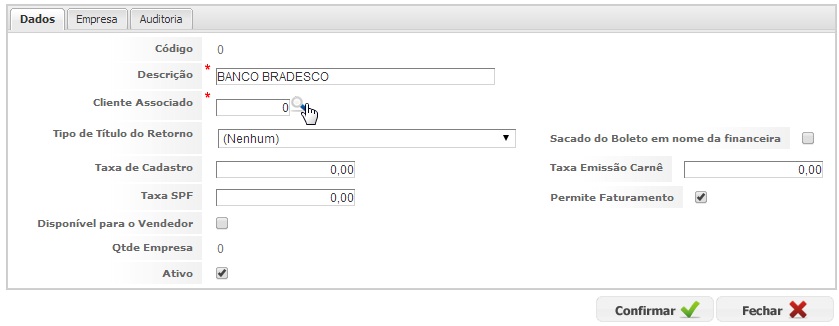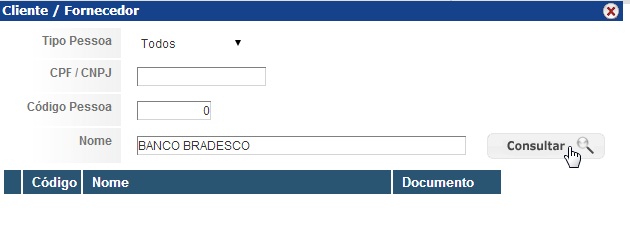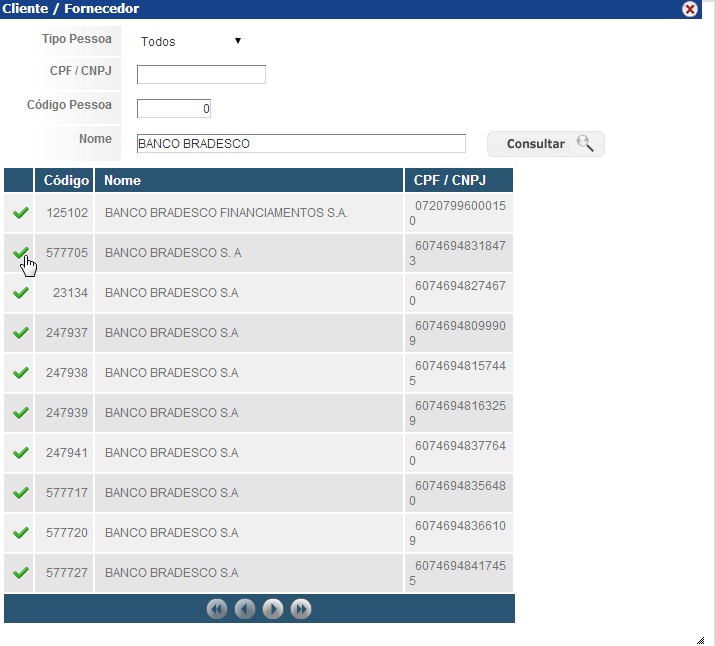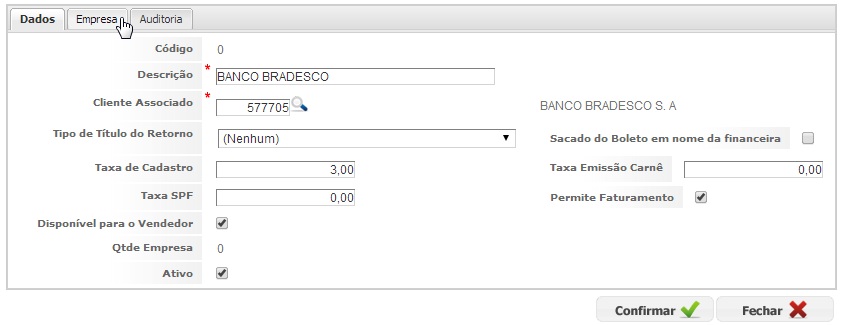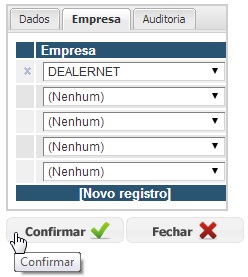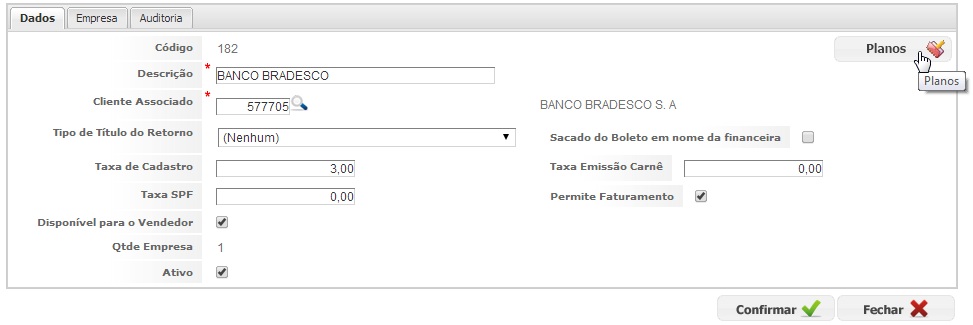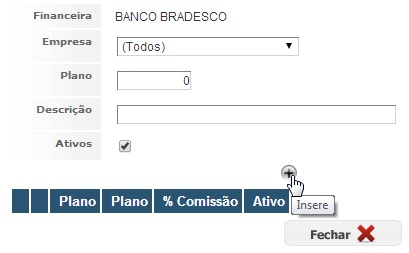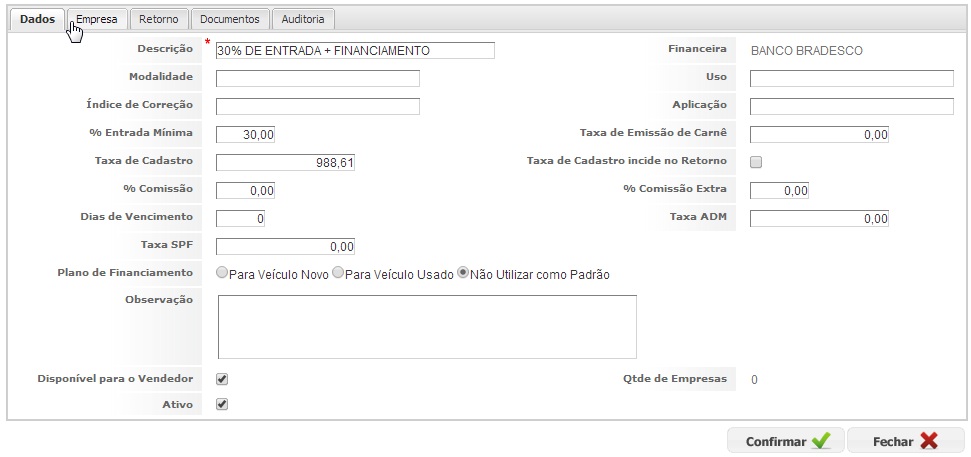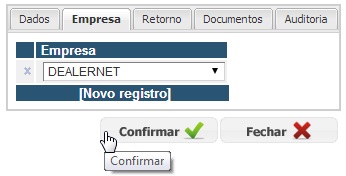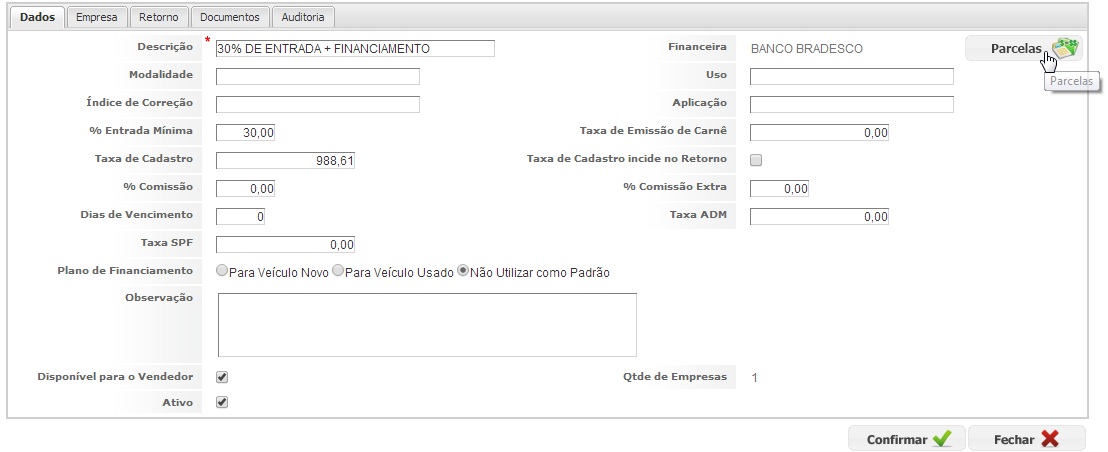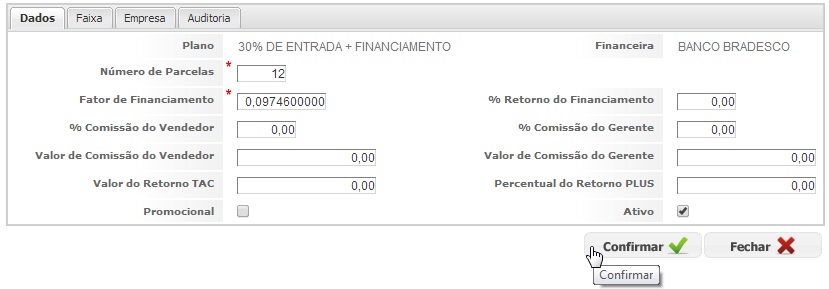Financeira WF
De Dealernet Wiki | Portal de Solução, Notas Técnicas, Versões e Treinamentos da Ação Informática
(Diferença entre revisões)
(âComo Configurar Financeira) |
(âComo Configurar Financeira) |
||
| Linha 18: | Linha 18: | ||
'''4.''' Preencha o código da financeira, ou clique no botão [] para seleciona-la; | '''4.''' Preencha o código da financeira, ou clique no botão [] para seleciona-la; | ||
| + | |||
| + | '''5.''' Informe o '''Nome''' da financeira e clique em '''Consultar'''; | ||
[[Arquivo:Atendvendwf93.jpg]] | [[Arquivo:Atendvendwf93.jpg]] | ||
| - | ''' | + | '''6.''' Serão listadas todas as financeiras cadastradas, selecione-a; |
[[Arquivo:Atendvendwf94.jpg]] | [[Arquivo:Atendvendwf94.jpg]] | ||
| - | + | ||
[[Arquivo:Atendvendwf95.jpg]] | [[Arquivo:Atendvendwf95.jpg]] | ||
Edição de 16h25min de 10 de abril de 2014
Introdução
Como Configurar Financeira
CADASTRO
1. No menu principal, clique em Cadastro e Financeira;
2. Clique em Insere;
3. Informe a Descrição da financeira;
4. Preencha o código da financeira, ou clique no botão [] para seleciona-la;
5. Informe o Nome da financeira e clique em Consultar;
6. Serão listadas todas as financeiras cadastradas, selecione-a;